当你需要在Word中插入PDF文件时,可以按照以下步骤进行操作:
1. 打开Word文档,并找到你需要插入PDF文件的位置。
2. 确保你的电脑中已经安装了PDF阅读器,如Adobe Acrobat等。如果没有安装,你可以从官方网站上下载并安装。
3. 找到你需要插入的PDF文件,并选中它。
4. 在Word文档中,点击“插入”选项卡,然后选择“对象”按钮。
5. 在弹出的“对象”对话框中,点击“由文件创建”选项卡。
6. 在“文件名”框中,找到并选中你需要插入的PDF文件。
7. 勾选“显示为图标”选项,然后点击“确定”按钮。
8. 现在,你应该能够在Word文档中看到PDF文件以图标的形式插入。双击该图标,你可以在Word中直接查看和编辑PDF文件。
如何巧妙地将PDF插入到Word文档中?
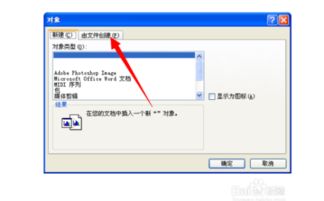
方法一:使用复制和粘贴
这种方法非常简单,只需要几个步骤就能完成。打开您想要复制内容的PDF文件,然后使用鼠标选择您需要复制的文本或图像。接下来,打开您的Word文档,将光标放在您想要插入文本或图像的位置,然后使用Crl+V(Widows)或Commad+V(Mac)将复制的文本或图像粘贴到Word文档中。
这种方法有一个限制:如果您需要复制的PDF文件是受保护的,那么您可能无法复制其中的文本或图像。在这种情况下,您可以尝试使用第二种方法。
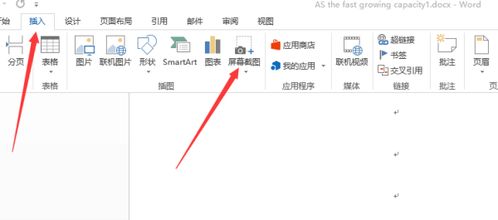
方法二:使用在线转换工具
如果您无法复制受保护的PDF文件中的内容,那么可以使用在线转换工具将PDF文件转换为可编辑的格式,然后再将其插入到Word文档中。这种方法稍微复杂一些,但是非常有效。
在这里,我推荐使用Smallpdf、ilovepdf和CloudCover等在线转换工具。这些工具可以将PDF文件转换为可编辑的格式,如Word、Excel和PowerPoi等。具体步骤如下:
1. 打开在线转换工具的官方网站,选择您需要的转换格式(例如,将PDF转换为Word)。
2. 上传您需要转换的PDF文件。
3. 点击“转换”按钮开始转换。请注意,转换过程可能需要一些时间,具体时间取决于PDF文件的大小和复杂程度。
4. 下载转换后的文件并将其插入到您的Word文档中。
需要注意的是,在使用在线转换工具时,请务必确保您上传的文件是安全的,并且您有权将其转换为可编辑的格式。由于在线转换工具可能会对原始文件进行更改或损坏,因此建议您在转换前备份原始文件。
